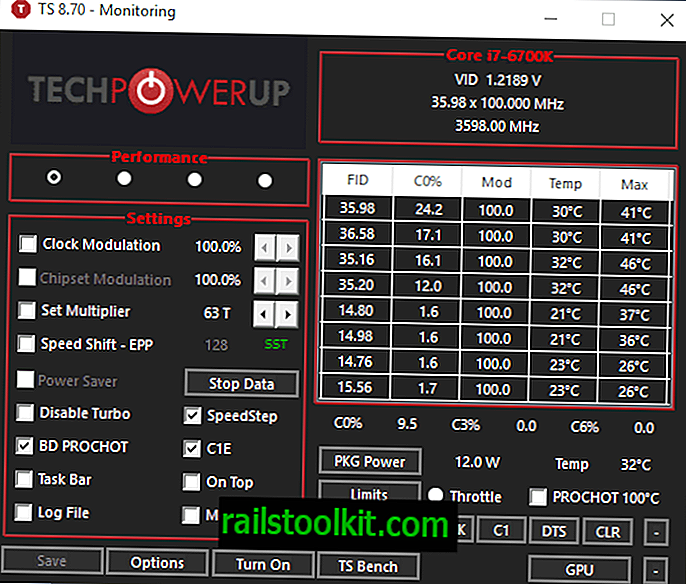Firefoxで複数のプロファイルを使用している場合は、おそらく独自の独創的な方法でそれらを起動できます。 Firefoxユーザーの中には、ショートカットを使用してプロファイルを起動するものもあれば、組み込みのプロファイルマネージャー、コマンドライン、またはSwitchyのようなアドオンを起動するものもあります
コンセプトが初めての場合は、次のガイドをご覧になることをお勧めします。 これだけ:ほとんどのFirefoxユーザーは、仕事関連のアクティビティをプライベートなアクティビティから分離するためにプロファイルを使用します。 これにより、ブラウザのメモリ使用量とアクセシビリティなどが減少します。
- 特定のタスク用に複数のFirefoxプロファイルを作成する方法
- 複数のFirefoxプロファイルを同時に実行する
プロファイルスイッチャーは、Firefoxの別の拡張機能であり、さまざまなプロファイル関連タスクに使用できます。 Firefoxのメニューボタンをクリックして、拡張機能の機能にアクセスできます。 [別のプロファイルを起動]と[プロファイルマネージャーを開く]の2つのエントリがメニューに追加されました。 現在のプロファイル名は、ブラウザのステータスバーにも表示されます。 名前を右クリックして、まったく同じメニューを表示できます。

アドオンには、この方法でProfile Switcher拡張機能を使用する場合は、代わりにFirefoxツールバーのいずれかにドラッグアンドドロップできるボタンが付属しています。
プロファイルマネージャーを開くメニューを使用すると、Firefoxの組み込みプロファイルマネージャーを通常モードまたはセーフモードで開くことができます。 プロファイルマネージャーを使用して、プロファイルを作成、名前変更、削除、または開始できます。 ただし、MozillaはこのツールをFirefoxから削除して外部ランチャーに置き換えることを計画しています。
別のプロファイルの起動メニューを使用すると、Firefox Webブラウザー内から利用可能なプロファイルの1つを直接起動できます。 プロファイルの設定方法に応じて、複数のプロファイルを同時に実行することも、1つだけ実行することもできます。 後者の場合、新しいプロファイルを開く前にFirefoxを閉じる必要があります。
Profile Switcherアドオンは、Mozillaの公式Firefoxアドオンリポジトリからダウンロードできます。 同じアドオンは、Thunderbirdメールクライアントのバージョンとしても利用できます。
更新 :プロファイルスイッチャーアドオンは、Mozillaのアドオンリポジトリからプルされたようです。 このページにはアクセスできなくなり、検索では拡張子がリストされません。 別の方法として、Mozilla Profile Managerがあります。これは、さまざまなFirefoxプロファイルを管理および開始するために使用できるスタンドアロンアプリケーションです。
Firefox 29以降を使用している場合は、ブラウザインターフェイスにプロファイル管理機能を追加するProfilistを使用することもできます。